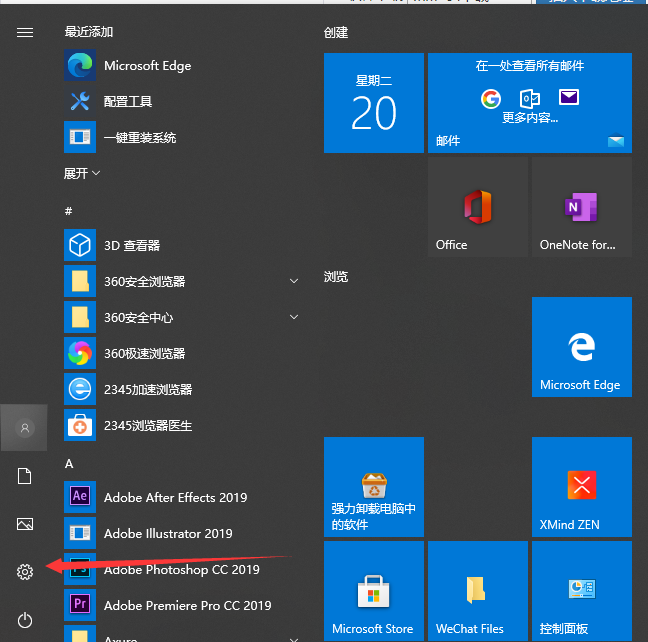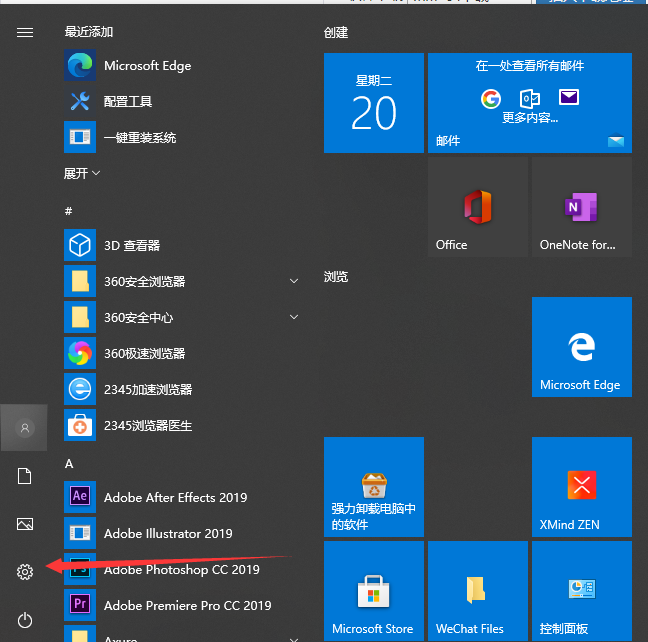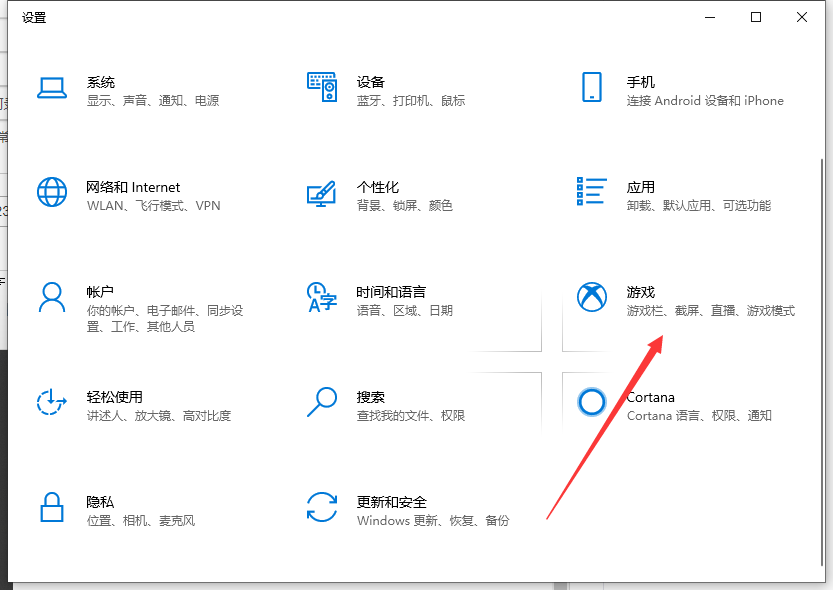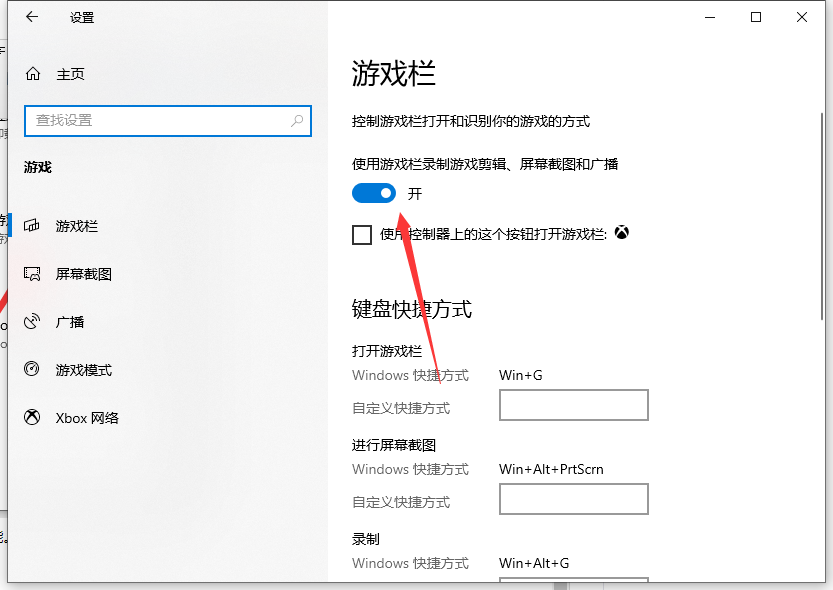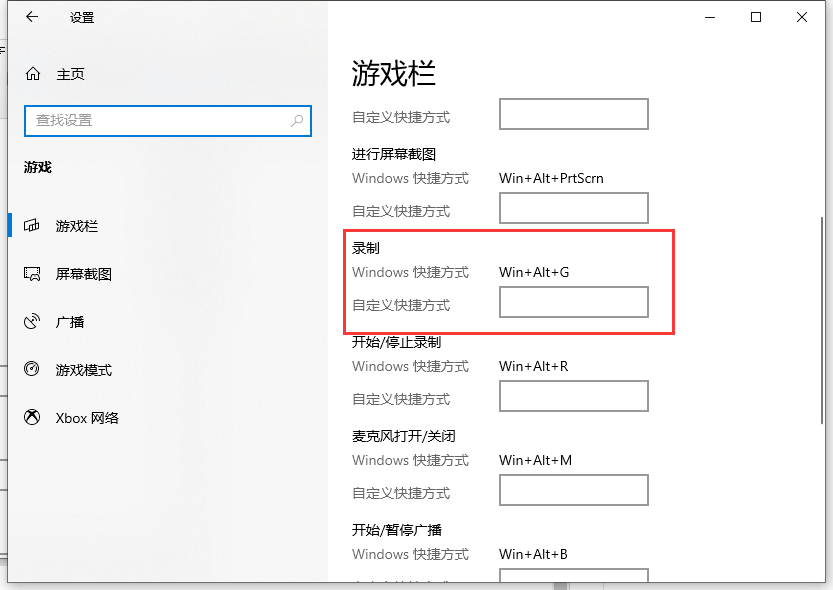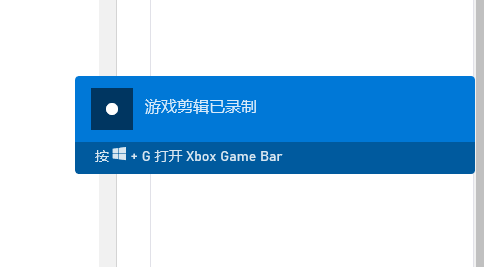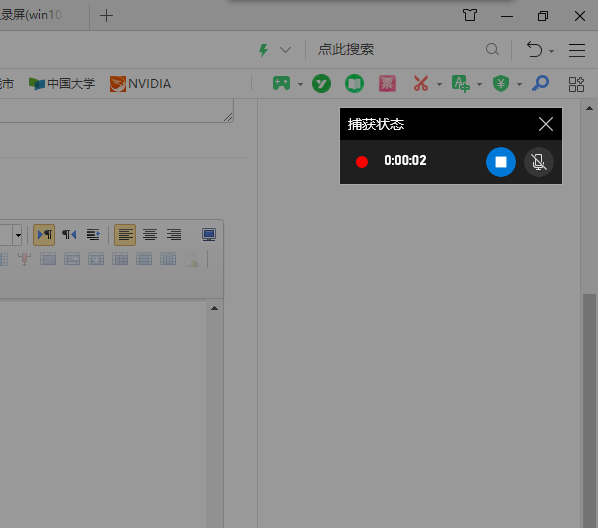Warning: Use of undefined constant title - assumed 'title' (this will throw an Error in a future version of PHP) in /data/www.zhuangjiba.com/web/e/data/tmp/tempnews8.php on line 170
windows10电脑如何用自带的录屏软件录屏
装机吧
Warning: Use of undefined constant newstime - assumed 'newstime' (this will throw an Error in a future version of PHP) in /data/www.zhuangjiba.com/web/e/data/tmp/tempnews8.php on line 171
2021年04月23日 09:10:02
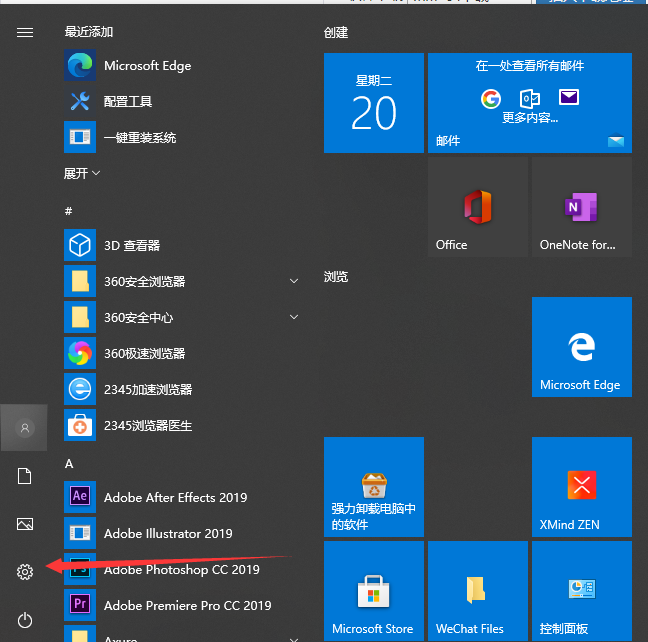
可能大家还不知道电脑内置有录屏软件,如果要录制视频就不必下载第三方录屏软件,节省内存空间。win10系统电脑内置的录屏软件怎么打开使用?许多新手用户为此问题感到疑惑,其他使用方法简单,根据教程步骤操作即可。大家快来看看吧。
1、首先打开开始菜单,点击图示的设置图标。
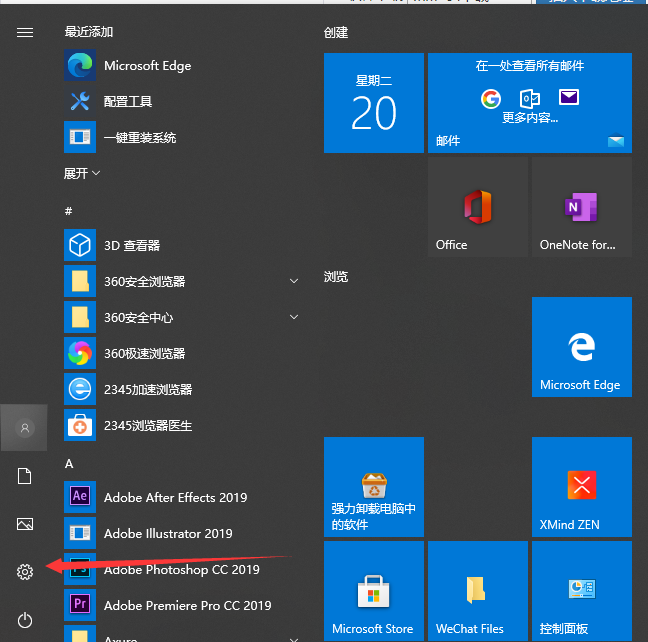
2、打开设置面板后,打开游戏选项。
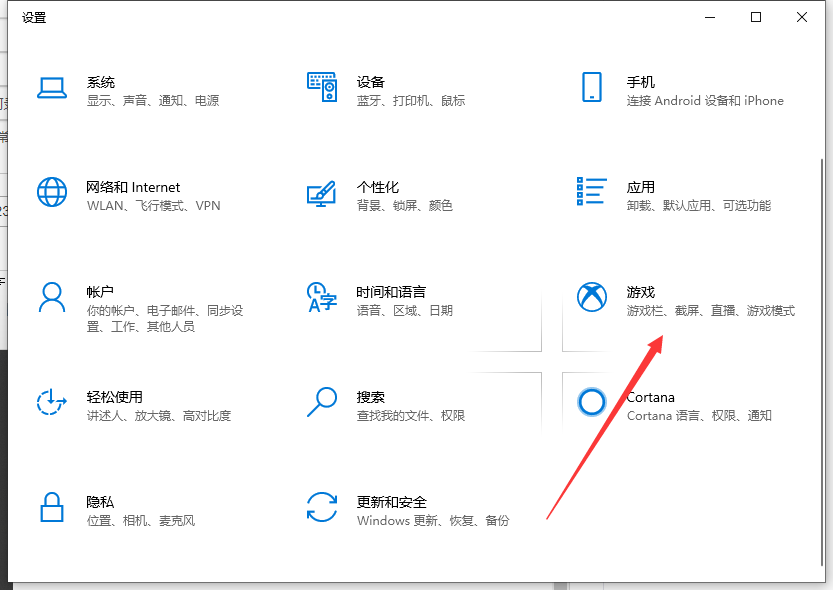
3、在游戏栏选项卡中,勾选”使用游戏栏录制游戏剪辑、屏幕截图和广播“,即可开启屏幕录制的功能。
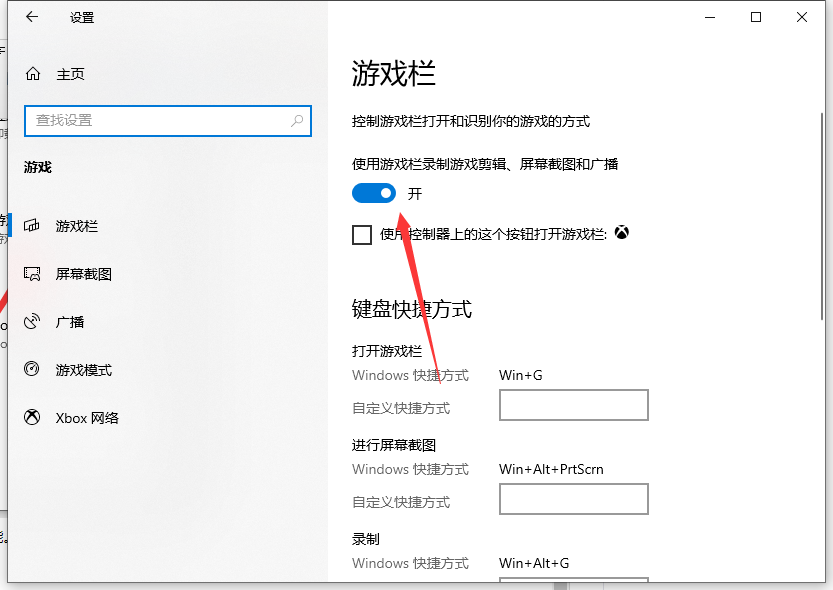
4、鼠标往下拖可以自定义屏幕录制的一些快捷键。默认 win+alt+G 开启屏幕录制。
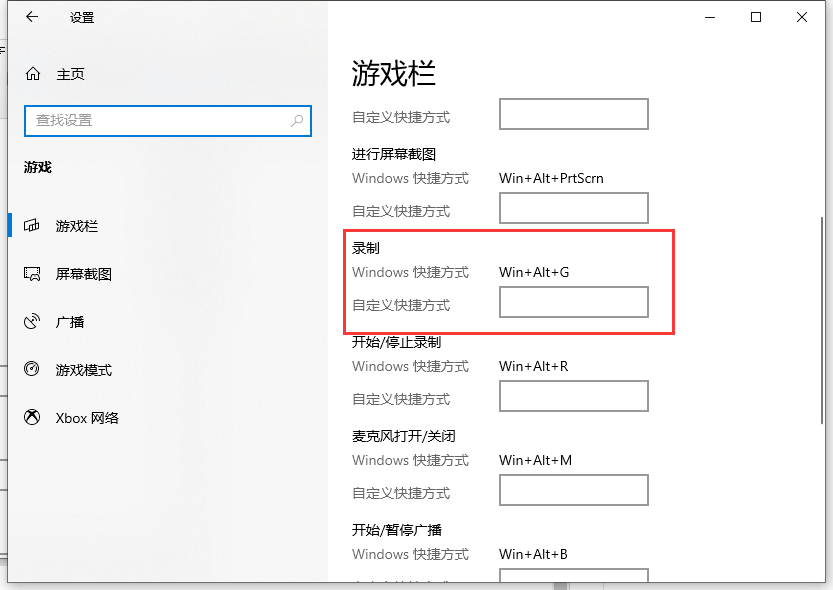
5、现在我们来尝试一下,键盘敲 win+alt+G,启动录制程序,稍等片刻,便会弹出图示信息,勾选复选框即可。
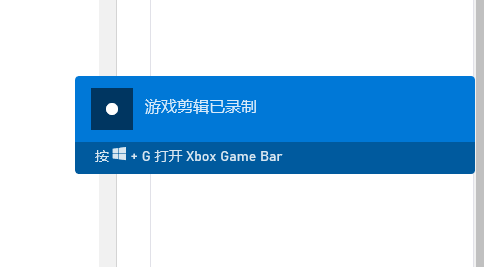
6、图示正在录制。可以截图,录制,暂停,广播等功能!
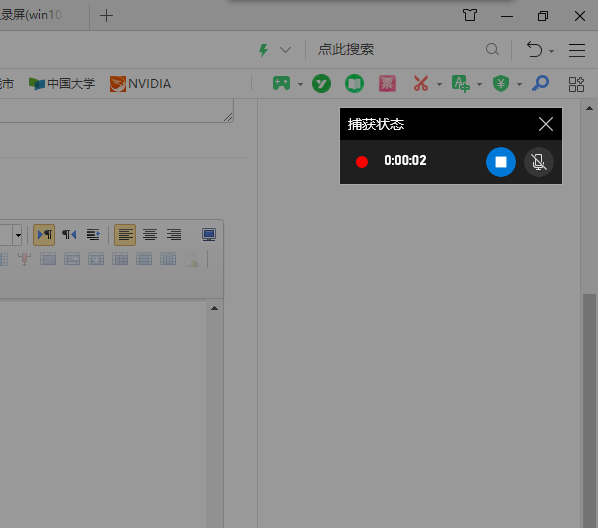
以上就是windows10电脑如何录屏的的详细介绍啦,希望能帮助到大家。